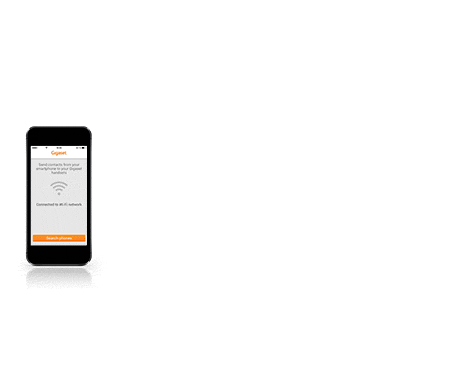Table of Contents
Siemens Gigaset A540IP a A510IP
Nastavení účtu je podobné jako u verze A580IP http://www.odorik.cz/w/siemensip
IP adresu základny, kterou je třeba zadat do internetového prohlížeče, zjistíte na displeji sluchátka po krátkém zmáčknutí modrého tlačítka na základně. (některým funguje zjištění ip adresy přes adresu https://www.gigaset-config.com/)
Defaultní přihlašovací heslo je 0000.
Popř. ji můžete zjistit (DHCP) nebo nastavit (statická IP adresa) v menu sluchátka : Menu → Nastavení → Systém → Lokální síť
Nastavení účtů
(změňte porty z 5060 na 6688) (změna portu není nezbytně nutná, ale v některých případech se tak lze vyhnout potížím s routery po cestě (SIP ALG))
Číslo linky a k němu příslušné SIP heslo naleznete po přihlášení v uživatelském rozhraní na Odorik.cz - viz obrázek níže.
I pokud máte jen jediné sluchátko, může být užitečné nastavit na Gigaset základně více různých linek. Sluchátko pak může přijímat hovory na všech linkách a u odchozích hovorů si můžete vybírat, přes kterou linku se má hovor uskutečnit, a tím vybrat jaké číslo volajícího má volaný vidět. Viz nadpis níže.
Výběr linky pro odchozí hovory - možnost volat třeba s identitou Vašeho mobilního telefonu - aby volající viděl vaše mobilní číslo
Ze sluchátka Gigaset můžete snadno volat i s identitou Vašeho mobilního telefonu, nebo kterékoli jiné SIP linky. Základna Gigaset totiž podporuje až 6 různých SIP účtů, tedy kromě hlavní linky můžete odchozí hovory dělat ještě z dalších 5-ti SIP účtů a SIP linek.
Pokud chcete vybrat, kterou linku pro odchozí hovor použít, stačí po zadání volaného čísla dlouze podržet tlačítko se zelených sluchátkem. Tedy stejné tlačítko jako obvykle jen jej podržíte déle. Dostanete na výběr ze všech aktivních linek - každá linka se zobrazí pod jménem, které jste ji přiřadili v nastavení základny (Nazev nebo cislo pripojeni/Connection name or number). Výběr samotný se provádí šipkou nahoru a dolu, volbu potvrdíte opětovným zmáčknutím stejného tlačítka.
Pokud máte SIMkartu odorik, máte ke každému číslu již připravenou linku, tedy stačí jen aktivovat SIP a do Gigaset základny zadat přihlašovací údaje. Pokud máte SIMkartu jiného mobilního operátora, je potřeba si přikoupit linku, na ni nomadické číslo a aktivovat službu CLIP.
Nastavení sluchátek
Po nastavení telefonu na Váš účet je potřeba zvolit výchozí linku pro odchozí hovory.
Zde vyberete jako výchozí linku pro volání IP1. Na obrázku je základna s jedním přihlášeným sluchátkem, pokud máte sluchátek přihlášených více, bude položka Handsets obsahovat více sluchátek.
Výběr preferovaného zvukového kodeku
Pro nejlepší kvalitu hovoru doporučujeme povolit jen hlasový kodek PCMA=G711A=ALAW: viz obrázek. Kvalita kodeku g729 je výrazně horší než u jiných telefonů, proto jej silně doporučujeme zakázat, abyste měli jistotu, že nebude použit. Povolený můžete nechat i kodek G722:.
Extra zesílení zvuku
Výběr preferovaného zvukového kodeku ovlivňuje hlasitotost a srozumitelnost hovoru. Proto proveďte nastavení kodeku jako první a poté hlasitost opět otestujte. Viz obrázek výše. Kromě možnosti nastavit hlasitost hovoru na samotném sluchátku, je možné nastavit hlasitost ve webovém rozhraní.
Maximální možné hlasitosti dosáhnete, pokud nastavíte jak na sluchátku tak na webu maximální hlasitost.
Pozor, při maximální hlasitosti může vznikat ozvěna, tedy maximální hlasitost nemusí být ideální pro druhou stranu hovoru!
Citlivost mikrofonu nastavovat na sluchátku nelze, i když není úplně ideální (to ale je u málokterého telefonu). Vadit by to mohlo jedině, pokud osobu, se kterou běžně voláte, má nějaké potíže se sluchem, ostatní to nezaznamenají. Řešením by mohlo být dodatečné zesílení zvuku u nás na ústředně - http://forum.odorik.cz/viewtopic.php?f=15&t=3651
Preventivní nepovinná změna lokálního portu ne nestandardní
Změňte lokální sip port z 5060 na libovolné (náhodné) číslo z rozsahu 5070 až 64000. Podstatné je mít tam jiné číslo, než má Váš soused nebo jiný uživatel v počítačové síti.
NAT keep alive
Zařízení značky siemens gigaset automaticky posílá keep alive pakety, tedy můžete u dané linky zrušit toto zasílání směrem z ústředny.
Zrušení čekajícího hovoru (call waiting) na lince
Pokud máte již jeden hovor a volá Vám někdo další, ve sluchátku uslyšíte krátké pípnutí, abyste mohli mezi hovory přepínat. Pokud si ale nepřejete být obtěžováni a chcete, aby se volající ihned dozvěděl, že máte obsazeno, proveďte následující kroky přímo na Vašem sluchátku:
A510
Menu v češtině:
Menu → Výběr služeb→ Čekající volání → vypnout
Menu v angličtině:
Press Menu > Select Services > Calling Waiting > On/Off
A580
Máte-li menu sluchátka v češtině:
Menu → Nastavení→ Služby sítě → VoIP →Pro všechny volání → Druhé volání→ Vypnout
Máte-li menu sluchátka v angličtině:
Press Menu → Select Services → OK → VoIP → OK → For All Calls → OK → CallWaiting → OK → Control key to choose On or Off → OK to Save
Práce s kontakty
Máte možnost si do jednotlivých sluchátek nahrát kontakty pomocí speciální aplikace pro PC, Android nebo iPhone.
Aby nahrání kontaktů bylo možné, je třeba aby ono PC či telefon (přes Wifi) byl ve stejné počítačové síti jako Gigaset základna.
Pokud předpokládáte, že potřebujete pracovat s větším množstvím kontaktů, může se vám hodit si pořídit nějaké lepší gigaset sluchátko s větším barevným diplejem a pamětí pro více kontaktů.Postup je takový, že si stáhnu ruchlé kontakty ve formátu vcf
Možné je též do gigasetu nahrát kontakty ve formátu vcf na webu základny v menu Directories→Directory transfer.
Pokud by jste chtěli udělat kopii rychlých kontaktů, co máte uložené na odorik webu, tak můžete kontakty stáhnout ve formátu cfv též na stránce.
https://phavel.github.io/odorik/ nebo starší verze https://www.odorik.cz/aw/
(po přihlášení se použji “Nastaveni”→“API heslo” jméno a heslo )
Pak dám “import/export”
A ten soubor co to uloží pak nahraji do gigasetu v menu Directories→Directory transfer na sluchátko jaké chci.
Bohužel ztratí se informace o čísle rychlého kontaktu - to bychom mohli upravit/dodělat.
Stahování vcf od nás by šlo automatizovat jednoduše pomocí našeho API. Jak přesně automatizovat nahrávání do sluchátek zatím netuším.
Možná by stálo za to na to udělat nějaký skript, aby se to provádělo třeba jednou denně nebo na vyžádání.
Systémový reset základny Gigaset C610IP/A510IP/A580IP
1) vypnout sluchátko
2) odpojit ze základny datový, telefonní a napájecí kabel
3) stisknout a držet pagingové tlačítko na základně (držet stisknuté až do posledního kroku)
4) zapojit do základny napájení a od doby zapojení vyčkat 25 sec
5) po uplynutí 25 sec nejdříve pustit pagingové tlačítko a odpojit napájení
Po provedení těchto kroků můžete přístroj opět zapojit.
Po správném provedení systémového resetu základny základna odhlásí všechny přenosné části (nutno přihlásit) a změní pin na 0000 (jako u továrního nastavení). Veškerá nastavení v základně přístroje budou smazána - sip konfiguraci je třeba opětovně nastavit, případně načíst ze zálohy.
Upozornění:
Pokud si chcete před provedením sys. resetu zazálohovat stávající nastavení základny včetně účtu SIP (bez něj není možno telefonovat), můžete tak učinit přes web konfigurátor - záložka “Settings → Management → Save & Restore” (v některých případech se kvůli FW problému (verze 72) nemusí jít na základnu přihlásit - v takovém případě není záloha možná)
Na web konfigurátor se přihlásíte pomocí počítače, který je zapojen na stejném routeru jako telefon - na PC spustíte internetový prohlížeč a do pole adresy zadáte IP adresu zařízení (tu zjistíte např. pagingem - při krátkém stisku pagingového tlačítka na základně se sluchátko rozezvoní a na LCD se ukáže právě IP adresa telefonu). PIN je továrně 0000 (pokud nebyl změněn).
Po provedení systémového resetu proveďte update firmware. O dostupnosti nového firmware jste informováni hláškou na sluchátku, případně je možno provést přes web rozhraní v záložce “Settings → Management → Firmware update” nebo přes menu telefonu “Menu → Nastaveni → System → Aktualizace Softwaru”
Aktualizace firmware
V menu Settings→Managements→Firmware Update tlačítko Update Firmware
- Aktualizace firmware může v závislosti na rychlosti sítě trvat i několik minut (obvykle asi do 10 minut). Během aktualizace je sluchátko od základny dočasně odhlášeno. Po dokončení updatu se se základnou opět spáruje.
- Na běžný systémový reset stačí doba 10 sec. Prodloužená resetovací doba (viz postup výše) 25 sec se používá v případě, že je v základně firmware v72 nebo pokud se systémový reset s 10 sec intervalem opakovaně nezdaří.
- Problémy způsobované vadným firmware verze 72 (nejčastěji samovolná deregistrace sluchátka, nemožnost zaregistrovat sluchátko, samovolné restartování základny, chvilkový výpadek signálu sluchátka po ukončení hovoru) mohou ve výjimečných případech přetrvat i po provedení FW update na aktuální verzi. V takovém případě je nutno systémový reset provést ještě jednou (s novým FW). Ten je při následné inicializaci již správně zaveden a vše je OK.
- Pagingové tlačítko na základně má modře svítit pouze v případě, kdy je zapojený datový kabel.
Samo o sobě (tedy bez zapojeného datového kabelu) se rozsvítí jen krátce ihned po zapojení základny do el. sítě a značí právě probíhající inicializaci zařízení - cca 2 sec. Poté - pokud není datový kabel zapojen - zhasne.
V případě, kdy pagingové tlačítko svítí neustále i po odpojení datového kabelu, jde o vadu zařízení, kterou není možno snadno odstranit (zamrznutí během inicializace firmwaru) a nezbývá nic jiného, než jej reklamovat.
- Pokud pagingové tlačítko po zapojení základny do el. sítě (nezávisle na datovém kabelu) rychle bliká, nejspíše došlo k problémům během updatu firmware (např. přerušení el. proudu). Základna se v takovém případě snaží navázat tam, kde skončila. V takovém případě je dobré ji zapojit do datové sítě a chvíli počkat. Většinou se chytí a FW update dokončí - závisí však případ od případu.
Pokud se nerozběhne (možno zkusit systémový reset - buď pomůže nebo ne), došlo zřejmě k přerušení updatu v kritickém okamžiku a opět nezbývá jiná možnost než jej reklamovat.
- Problém s firmware verze 72 se týkal zařízení Gigaset A510IP, C610IP a C590IP.
Protocol - UDP/TCP/Automatic
Pokud je zařízení občas bezdůvodně odhlášeno, nebo se hovor po pár vteřinách občas přeruší, můžete zkusit změnit protokol. Použitý protokol je vidět z našeho webu. Automatic znamená zpravidla použití protokolu UDP. V případě potíží můžete zkusit použít protokol TCP. Viz červená šipka v obrázku.

Připojení dalšího sluchátka
K základně je možné přihlásit až 6 různých sluchátek a na každé sluchátko je možné nastavit jinou linku podle libosti. Probíhat mohou nezávisle na sobě dva různé hovory. Paralelní vyzvánění je možné nastavit přímo na základně, čímž se omezení na dva současné vyzvánějící hovory vyhnete. Získat možnost třetího současného hovoru můžete pomocí analogového adaptéru.
Pozor základna podporuje jen dva současně zvonící nebo probíhající VoIP hovory. Pokud máte 3 a více sluchátek připojených k jedné základně, doporučujeme “paralelní zvonění” nastavovat na základně a ne v paralelním zvonění služeb Odorik.cz. Když paralelní zvonění nastavíte na základně, vyzvánění libovolného počtu sluchátek bude blokovat jen jediný hlasový kanál. Můžete tak docílit i vyzvánění všech šesti sluchátek současně. Kdyby ale každé sluchátko mělo svoji vlastní linku a na všechny tyto linky by byl ve stejný okamžik poslán hovor, zvonit začnou jen dvě náhodná sluchátka/linky, ostatní budou obsazeny. Jinými slovy, každé sluchátko může mít svoji vlastní linku, jen prosím nastavení paralelního zvonění provádějte přednostně na základně.
Volat mezi sluchátky si můžete bez využití internetu přímo pomocí služby intercom a tím také zamezit zbytečné blokaci dvou kanálů pro internetové hovory.
Přepojovat hovory na linky a čísla mimo základnu doporučujeme přednostně pomocí Odorik ústředny rychlým zmáčknutím * *. Při přepojování hovorů tímto způsobem bude blokován jen jeden hlasový kanál po celou dobu přepojování.
Jaká Gigaset sluchátka jsou kompatibilní? - záměrně odkazuji na stránky v angličtině, protože české stránky mají chyby, označení přídavných sluchátek (bez vlastní základny) končí písmenem H.
K základně by měla jít připojit všechna sluchátka, která splňují standard DECT GAP a to i od jiných výrobců. Značení DECT GAP sluchátek výrobce Panasonic- označování přídavných sluchátek Panasonic začíná KX-TGA s výjimkou KX-TPA50 - A jako additional.
Na sluchátku vyberete:
Menu → Nastavení (settings) → Přihlášení (Registration) - > Přihlásit sluchátko
Postup připojení sluchátka Panasonic KX-TG1311 k Siemens Gigaset základně :
(velmi podobné je to pro všechna sluchátka DECT GAP)
Mám menu v angličtině: OK → šipkami vyberu “Settings hs” → OK → šipkami vyberu registration.
V českém menu je to: OK → šipkami vyberu “Nast Sluch” → OK → šipkami vyberu registrace.
Dále na tři vteřiny zmáčknu modré tlačítko na základně Gigaset a tím začne registrační proces. Poté budu vyzván na sluchátku, abych zadal pin. Ten je nejspíš 0000 a poté opět OK. Pak to pípne a anténka přestane blikat. Přihlášení se tedy zdařilo. Základnu od Panasonicu používám jen jako nabíječku.
Odregistrace sluchátka
Máte-li více sluchátek a jedno sluchátko se poláme nebo ztratí, je třeba jej odregistrovat, abyste na jeho místo mohli registrovat jiné. A zde je to velmi nelogické. Sluchátko nelze odregistrovat z webu základny, ale pomocí jiného stále funkčního originál sluchátka (tedy ne jakékoli dect sluchátko). Např. na sluchátku A540H zvolíte v menu Settings → Registration → De-Register Handset a následně vás to nechá vybrat, jméno sluchátka, které chcete odregistrovat. Přehled sluchátek a pro jaké SIP účty jsou používány najdete v podmenu “Settings→Telephony→Number Assignment”, užitečný může být i přehled v menu “Status-Device” kde novější firmware základny vypíše u některých sluchátek i typ a firmware sluchátka.
Připojení DECT GAP sluchátka Plantronics C65 - nový model se jmenuje Plantronics C565
plantronics c65 plantronics c565 - aktulní model
Technologie DECT má mnohem lepší dosah a stabilitu než bluetooth nebo wifi - proto můžete dát přednost tomuto sluchátku. Ze sluchátka Plantronics C65 není možné přímo vytáčet odchozí hovory, ale je možné snadno hovory přijímat. Odchozí hovory si na sluchátko můžete přepojit nebo objednat z webu Odorik.cz či nějaké aplikace přes zpětné volání (callback). Jiná možnost, jak vytáčet telefonní čísla nebo DTMF tóny, je sluchátko připojit přes analogový adaptér a paralelně k němu analogový telefon či jiné přenosné DECT sluchátko s DTMF klávesnicí. Sluchátka dlouhodobě používáme na našich pobočkách a nejsou s nimi žádné potíže. Volné jsou jak ruce tak nohy, na hlavním pracovním nástroji se nevyplatí šetřit.


Dlouze zmáčknu tlačítko na ovládání hlasitosti. Ani ne nahoru, ani ne dolu, ale “dovnitř” (u modelu Plantronics C565 se mačká volume up) - rozsvítí se zelená dioda na boku.
Poté už jen stačí dlouze zmáčknout modré tlačítko na základně DECT. Tento postup předpokládá DECT heslo (PIN základny) 0000, což bývá defaultně nastaveno.
Záhadné potíže - možný reset do továrního nastavení
Pokud se okamžitě přerušují všechny příchozí hovory s tím, že na sluchátku se objeví nápis “základna”.
Restartujte základnu do továrního nastavení a znovu nastavte.
Postup při restartu přístroje z webu: (nutnost znát heslo)
Restart základny s použitím tlačítka na základně
Postup využijte v případě, že neznáte přístupové heslo do základny - pokud standardní heslo “0000” bylo změněno.
Přístupové heslo se po restartu změní opět na “0000” a odregistrují se připojené přenosné ručky.
Jak postupovat:
1. Odpojte síťový kabely od základny (pokud je připojen i kabel pevné linky, odeberte jej také).
2. Odpojte elektrický adaptér přístroje ze zásuvky.
3. Stiskněte a držte modré registrační tlačítko na základně (uprostřed stěny základny, většinou modře svítí).
4. Připojte do zásuvky elektrický adaptér přístroje.
5. Stále držte modré registrační tlačítko na základně (nejméně 10 vteřin).
6. Pusťte modré registrační tlačítko. Základna byla restartována do továrního nastavení.
Nyní je nutné vše nastavit znovu - je nutné znovu zadat SIP údaje a registrovat ručky.
Jakmile bude základna v továrním nastavení, provedeme její novou konfiguraci.
Dialing plans - pravidla telefonování
Pokud chcete volání na některá čísla zakázat, můžete tak učinit viz obrázek. V příkladu je dovoleno volat jen v rámci sítě, jedno konkrétní telefonní číslo a na tísňové linky.

~~DISCUSSION~~